Почему батарея моего ноутбука разряжается так быстро? (5 причин)
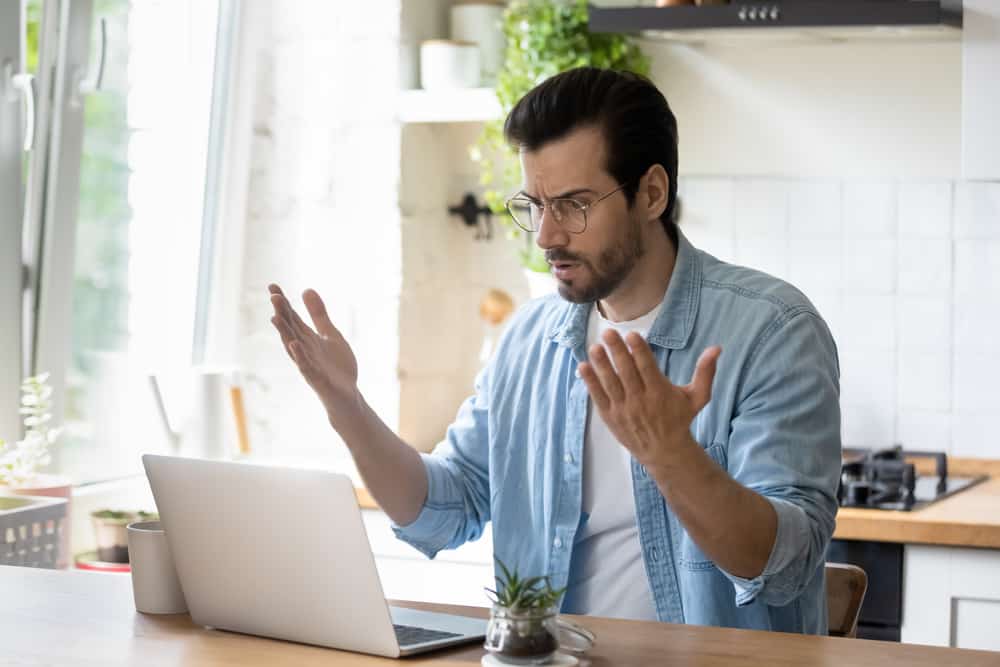
Любой владелец ноутбука расскажет вам о том, как он был посреди рабочего звонка или сложного уровня в игре, и батарея решила сдохнуть. К сожалению, подобные инциденты могут затруднить использование вашего ноутбука по назначению, работу и игры на ходу.
Есть много причин, по которым срок службы батареи ноутбука со временем становится все меньше и меньше. Давайте рассмотрим, почему батарея вашего ноутбука разряжается так быстро и что можно сделать.
Почему мой ноутбук теряет заряд батареи?
Он может без проблем работать 8–10 часов без подзарядки, когда вы получаете новый ноутбук. Однако, похоже, это не останется надолго.
Большинство владельцев ноутбуков замечают снижение времени автономной работы уже на второй год его использования. Это может быть более короткий период, если вы геймер, которому нужен уникальный игровой ноутбук, который стоит дороже и имеет более продвинутые функции, но также быстрее разряжает батарею.
Здесь мы обсудим возможные причины, по которым батарея вашего ноутбука не имеет такой же долговечности, и некоторые способы, с помощью которых вы можете с этим справиться.
Ваш дисплей слишком яркий
Одной из самых больших проблем с батареей является яркость дисплея, так как для освещения экрана, на который вы смотрите, требуется много энергии. Это имеет огромное значение, если вы работаете в полностью освещенной или слабо освещенной комнате.
Стремитесь к яркости около 60% при ярком освещении и 40% или меньше, если вы работаете в темноте, и вы заметите огромную разницу в времени автономной работы. Конечно, вашим глазам может потребоваться некоторое время, чтобы привыкнуть к более тусклому дисплею, но вы быстро привыкнете к новым настройкам.
Вы не используете возможности экономии заряда батареи
У каждого ноутбука есть возможность приостановить более высокую вычислительную мощность для экономии заряда батареи; обычно это называется «Сбалансированная производительность» или «Экономия батареи” Режим.
Выбор этого параметра удобен, если вы делаете что-то, что не требует быстрой обработки, например просматриваете веб-страницы или работаете с текстовым файлом. Это может снизить производительность, если вы играете в игру. Тем не менее, играть в тяжелые игры AAA в любом случае — это работа для подключенного к сети ноутбука.
Вы также можете отключить подсветку клавиатуры, если вы не работаете в темноте, так как для ее работы ноутбуку требуется много энергии. И если вы не подключены к сети, отключите все внешние устройства, подключенные к вашему компьютеру через USB, так как они, как правило, используют аккумулятор ноутбука в качестве источника питания.
Отключение Wi-Fi и Bluetooth, когда они не нужны, также может сэкономить заряд батареи, особенно если вы все равно находитесь в самолете или в месте, где нет подключения. Некоторые ноутбуки поставляются с режимом полета, который одновременно выполняет эти функции.
Фоновые процессы разряжают вашу батарею
Если вы заметили, что батарея вашего ноутбука внезапно разряжается после загрузки и использования определенной программы даже после выхода, вы можете проверить свой диспетчер задач. Некоторые программы продолжают работать в фоновом режиме, значительно нагружая процессор и сокращая срок службы батареи.
Чтобы проверить фоновые процессы на ноутбуках с Windows, нажмите Ctrl + Alt + Del или Ctrl + Shift + Esc. В Mac OS X нажмите Cmd + Alt + Esc. Вы можете выбрать любую задачу, которая загружает ваш процессор, и завершить ее.
Некоторые программы печально известны этой проблемой, например, браузер Chrome и программы Adobe. Если необходимо запустить их, убедитесь, что ваш ноутбук время от времени делает перерыв, чтобы он не выключался внезапно.
Что-то не так с батареей
Если вы купили новый ноутбук и заметили, что батарея разряжается слишком быстро в течение первых нескольких месяцев, возможно, вы столкнулись с бракованным продуктом. Если гарантийный срок еще не истек, верните его продавцу для проверки оборудования. Это может быть проблемой, с которой никакие хаки не смогут справиться.
Однако, если вы уже некоторое время используете один и тот же ноутбук, это может быть следующая проблема.
Ваш ноутбук стареет
Давайте посмотрим правде в глаза; никто не хочет смириться со смертностью своего гаджета. К сожалению, срок службы ноутбуков ограничен, и первой из них обычно выходит из строя батарея.
Эксплуатация в тяжелых условиях в течение многих лет может сказаться на процессоре и аккумуляторе. Скопление пыли и мусора на охлаждающем вентиляторе может привести к перегреву системы, что приведет к перегрузке процессора. Все это может привести к сокращению срока службы батареи.
Существует также проблема, связанная с усовершенствованием программного обеспечения и отставанием аппаратного обеспечения. Ваш ноутбук может быть слишком стар, чтобы работать с последней версией Windows, и при этом возникают проблемы, и это нормально.
Вы не можете ожидать, что 4-летний ноутбук будет конкурировать с совершенно новым, даже если у старого есть более высокие характеристики. Аккумулятор не сможет поддерживать его на протяжении всего времени. Лучшее, на что вы можете надеяться, — это управлять своими ожиданиями относительно возможностей вашего ноутбука.
Вы также можете полностью заменить батарею. Это особенно важно, если ваш ноутбук прямо сообщает вам, что состояние батареи ухудшается, и ее необходимо заменить, если только вы не возражаете против того, чтобы компьютер был постоянно подключен к сети.
Последние мысли
Если вы всегда задаетесь вопросом: «Почему батарея моего ноутбука так быстро разряжается?» возможно, вам придется проверить некоторые из ваших привычек при использовании ноутбука. В большинстве случаев уменьшение яркости дисплея, использование режима энергосбережения и отключение ненужных внешних устройств могут очень помочь.
Некоторые люди думают, что есть уникальная формула или ритуал, который они могут использовать для продления срока службы батареи, например, полностью разрядить ее, а затем перезарядить с нуля. Однако это не улучшает состояние батареи и может отрицательно сказаться на производительности вашего ноутбука.
Выполнение нескольких шагов, упомянутых выше, поможет вам выяснить причину проблемы и, надеюсь, исправить ее без лишней суеты.






